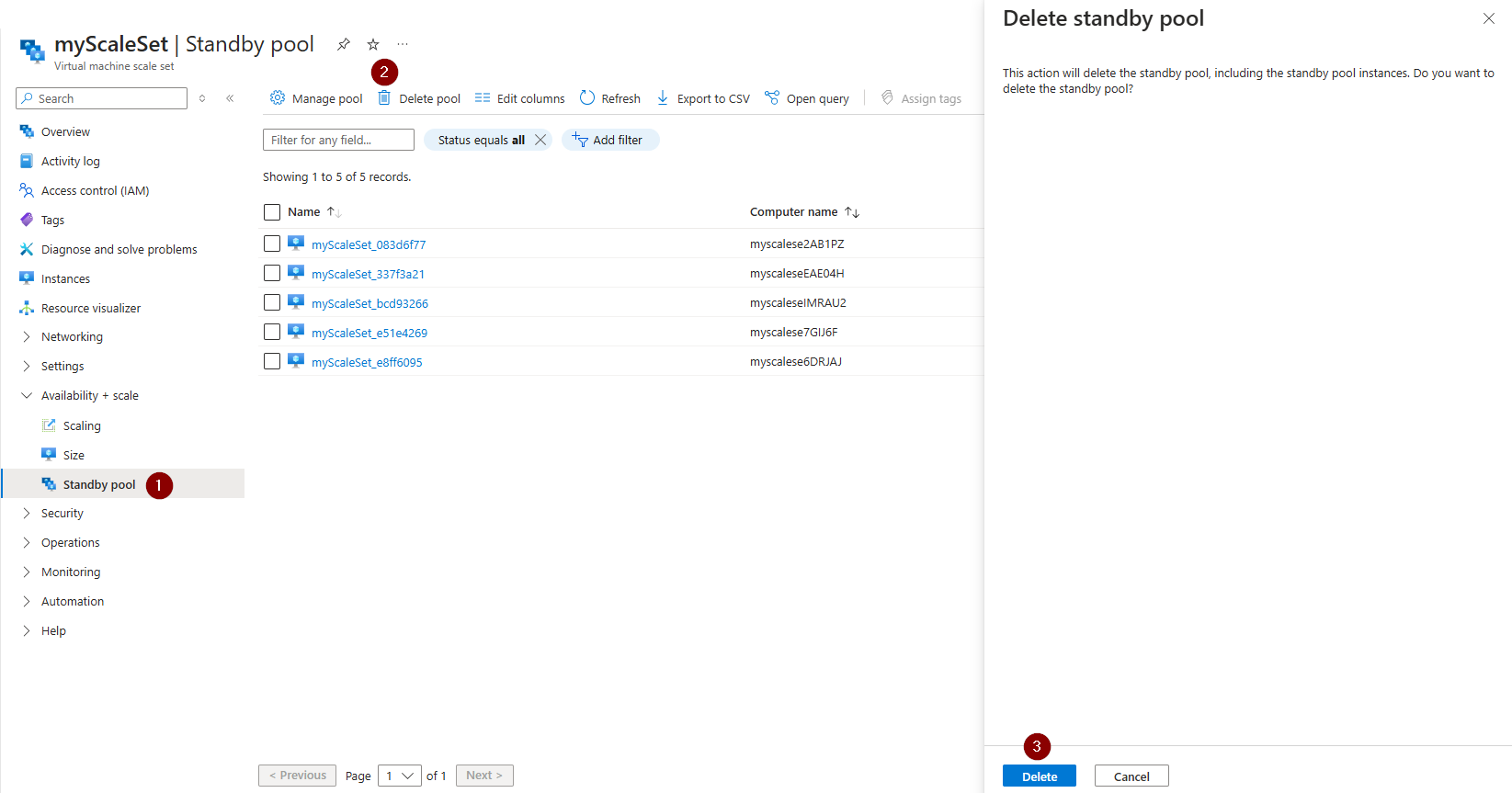スタンバイ プールを更新または削除する
- [アーティクル]
-
-
この記事では、スタンバイ プール リソースの更新、管理、および削除について説明します。
前提条件
スタンバイ プールでサブスクリプション内の仮想マシンの作成と管理を許可するには、スタンバイ プール リソース プロバイダーに適切なアクセス許可を割り当てます。
- Azure portal でサブスクリプションに移動します。
- アクセス許可を調整するサブスクリプションを選択します。
- [アクセス制御 (IAM)] を選択します。
- [追加] および [ロールの割り当ての追加] を選択します。
- [ロール] タブで、[仮想マシン共同作成者] を探して選択します。
- [メンバー] タブに移動します。
- + メンバーの選択 を選択します。
- [スタンバイ プール リソース プロバイダー] を探して選択します。
- [レビューと割り当て] タブに移動します。
- 変更を適用します。
- 上記の手順を繰り返して、[ネットワーク共同作成者] ロールと [マネージド ID オペレーター] ロールをスタンバイ プール リソース プロバイダーに割り当てます。 Compute Gallery に保存されているイメージを使用する場合は、[Compute Gallery の共有管理者] ロールと [Compute Gallery の成果物発行元] ロールも割り当てます。
ロールの割り当ての詳細については、「Azure portal を使用して Azure ロールを割り当てる」を参照してください。
スタンバイ プールを更新する
インスタンスの状態とスタンバイ プールの最大準備容量はいつでも更新できます。 スタンバイ プール名は、スタンバイ プールの作成時にのみ設定できます。
Note
Azure portal でスタンバイ プールを作成および管理するには、次の機能フラグを登録します。Register-AzProviderFeature -FeatureName StandbyVMPoolPreview -ProviderNamespace Microsoft.StandbyPool
- スタンバイ プールが関連付けられている仮想マシン スケール セットに移動します。
- [可用性とスケール] で、[スタンバイ プール] を選択します。
- [プールの管理] を選択します。
- 構成を更新し、変更を保存します。
![仮想マシン スケール セットの作成プロセス中の Azure portal の [ネットワーク] タブのスクリーンショット。](media/standby-pools/managed-standby-pool-after-vmss-create.png)
az standby-vm-pool update を使用して既存のスタンバイ プールを更新します。
az standby-vm-pool update \
--resource-group myResourceGroup \
--name myStandbyPool \
--max-ready-capacity 20 \
--min-ready-capacity 5 \
--vm-state "Deallocated"
Update-AzStandbyVMPool を使用して既存のスタンバイ プールを更新します。
Update-AzStandbyVMPool `
-ResourceGroup myResourceGroup `
-Name myStandbyPool `
-MaxReadyCapacity 20 `
-MinReadyCapacity 5 `
-VMState "Deallocated"
既存のスタンバイ プールのデプロイを更新します。 az deployment group create または New-AzResourceGroupDeployment を使用して、更新したテンプレートをデプロイします。
{
"$schema": "https://schema.management.azure.com/schemas/2019-04-01/deploymentTemplate.json#",
"contentVersion": "1.0.0.0",
"parameters": {
"location": {
"type": "string",
"defaultValue": "east us"
},
"name": {
"type": "string",
"defaultValue": "myStandbyPool"
},
"maxReadyCapacity" : {
"type": "int",
"defaultValue": 10
},
"minReadyCapacity" : {
"type": "int",
"defaultValue": 5
},
"virtualMachineState" : {
"type": "string",
"defaultValue": "Deallocated"
},
"attachedVirtualMachineScaleSetId" : {
"type": "string",
"defaultValue": "/subscriptions/{subscriptionID}/resourceGroups/myResourceGroup/providers/Microsoft.Compute/virtualMachineScaleSets/myScaleSet"
}
},
"resources": [
{
"type": "Microsoft.StandbyPool/standbyVirtualMachinePools",
"apiVersion": "2024-03-01",
"name": "[parameters('name')]",
"location": "[parameters('location')]",
"properties": {
"elasticityProfile": {
"maxReadyCapacity": "[parameters('maxReadyCapacity')]",
"minReadyCapacity": "[parameters('minReadyCapacity')]"
},
"virtualMachineState": "[parameters('virtualMachineState')]",
"attachedVirtualMachineScaleSetId": "[parameters('attachedVirtualMachineScaleSetId')]"
}
}
]
}
既存のスタンバイ プールのデプロイを更新します。 az deployment group create または New-AzResourceGroupDeployment を使用して、更新したテンプレートをデプロイします。
param location string = resourceGroup().location
param standbyPoolName string = 'myStandbyPool'
param maxReadyCapacity int = 10
param minReadyCapacity int = 5
@allowed([
'Running'
'Deallocated'
])
param vmState string = 'Deallocated'
param virtualMachineScaleSetId string = '/subscriptions/{subscriptionID}/resourceGroups/myResourceGroup/providers/Microsoft.Compute/virtualMachineScaleSets/myScaleSet'
resource standbyPool 'Microsoft.standbypool/standbyvirtualmachinepools@2024-03-01' = {
name: standbyPoolName
location: location
properties: {
elasticityProfile: {
maxReadyCapacity: maxReadyCapacity
minReadyCapacity: minReadyCapacity
}
virtualMachineState: vmState
attachedVirtualMachineScaleSetId: virtualMachineScaleSetId
}
}
Create または Update を使用して、既存のスタンバイ プールを更新します。
PUT https://management.azure.com/subscriptions/{subscriptionID}/resourceGroups/myResourceGroup/providers/Microsoft.StandbyPool/standbyVirtualMachinePools/myStandbyPool?api-version=2024-03-01
{
"type": "Microsoft.StandbyPool/standbyVirtualMachinePools",
"name": "myStandbyPool",
"location": "east us",
"properties": {
"elasticityProfile": {
"maxReadyCapacity": 20
"minReadyCapacity": 5
},
"virtualMachineState":"Deallocated",
"attachedVirtualMachineScaleSetId": "/subscriptions/{subscriptionID}/resourceGroups/myResourceGroup/providers/Microsoft.Compute/virtualMachineScaleSets/myScaleSet"
}
}
スタンバイ プールを削除する
Note
Azure portal でスタンバイ プールを作成および管理するには、次の機能フラグを登録します。Register-AzProviderFeature -FeatureName StandbyVMPoolPreview -ProviderNamespace Microsoft.StandbyPool
- スタンバイ プールが関連付けられている仮想マシン スケール セットに移動します。
- [可用性とスケール] で、[スタンバイ プール] を選択します。
- [プールの削除] を選択します。
- [削除] を選択します。
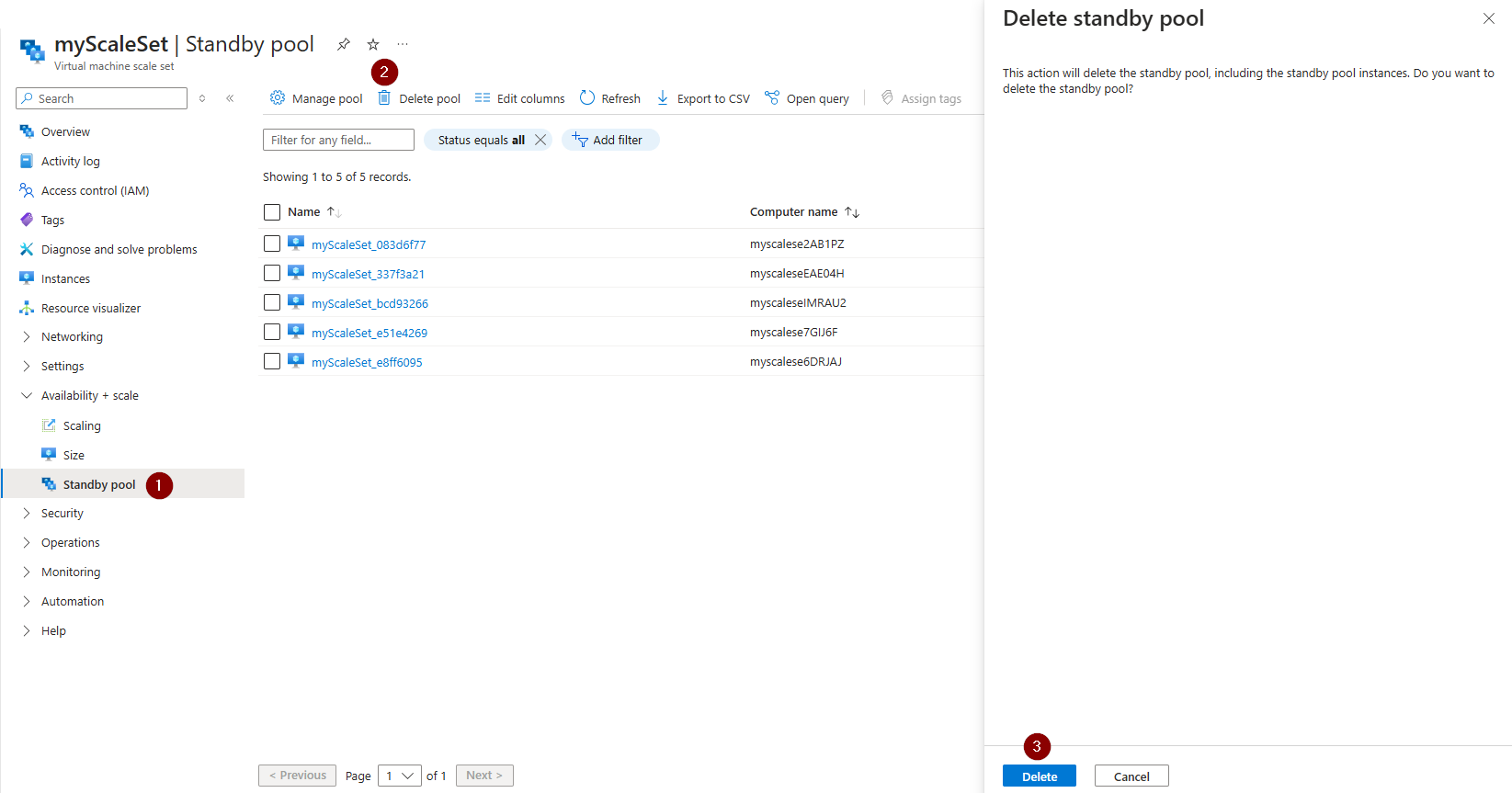
az standbypool delete を使用して既存のスタンバイ プールを削除します。
az standby-vm-pool delete \
--resource-group myResourceGroup \
--name myStandbyPool
Remove-AzStandbyVMPool を使用して既存のスタンバイ プールを削除します。
Remove-AzStandbyVMPool `
-ResourceGroup myResourceGroup `
-Name myStandbyPool `
-Nowait
Delete を使用して既存のスタンバイ プールを削除します。
DELETE https://management.azure.com/subscriptions/{subscriptionID}/resourceGroups/myResourceGroup/providers/Microsoft.StandbyPool/standbyVirtualMachinePools/myStandbyPool?api-version=2024-03-01
次のステップ
Virtual Machine Scale Sets 用のスタンバイ プールについてよく寄せられる質問を確認します。
![仮想マシン スケール セットの作成プロセス中の Azure portal の [ネットワーク] タブのスクリーンショット。](media/standby-pools/managed-standby-pool-after-vmss-create.png)